1、打开ps在ps里面打开一张图片。

2、勾勒人物打开了之后,用钢笔将图片里面的人物勾勒出来。

3、创建选区在右侧的路径里面选择创建选区。
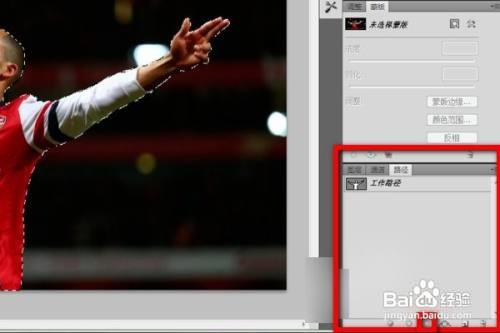
4、新建文件新建一个文件,将选取拖到新建的这个文件里面。

5、选择变形点击工具栏上面的编辑,选择控制变形选项。
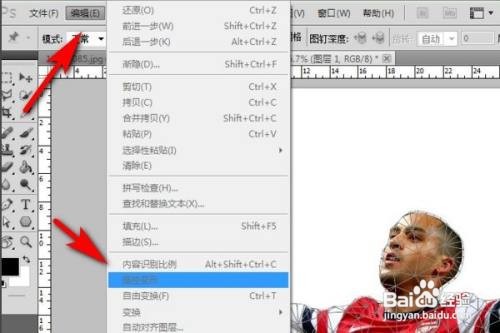
6、进行弯曲在需要变形的部位选择几个点,然后将移动控制这几个点将图片弯曲变形到想要的效果。

7、完成点击enter键即可,这样就可以了。

1、打开ps在ps里面打开一张图片。

2、勾勒人物打开了之后,用钢笔将图片里面的人物勾勒出来。

3、创建选区在右侧的路径里面选择创建选区。
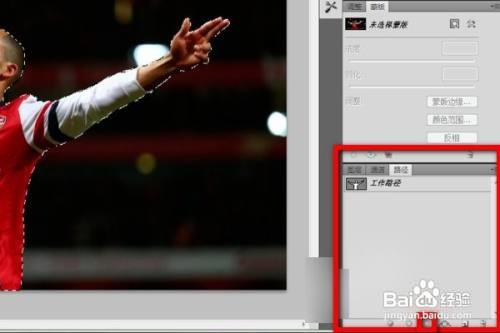
4、新建文件新建一个文件,将选取拖到新建的这个文件里面。

5、选择变形点击工具栏上面的编辑,选择控制变形选项。
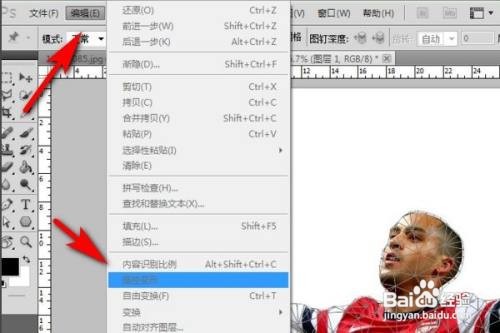
6、进行弯曲在需要变形的部位选择几个点,然后将移动控制这几个点将图片弯曲变形到想要的效果。

7、完成点击enter键即可,这样就可以了。
